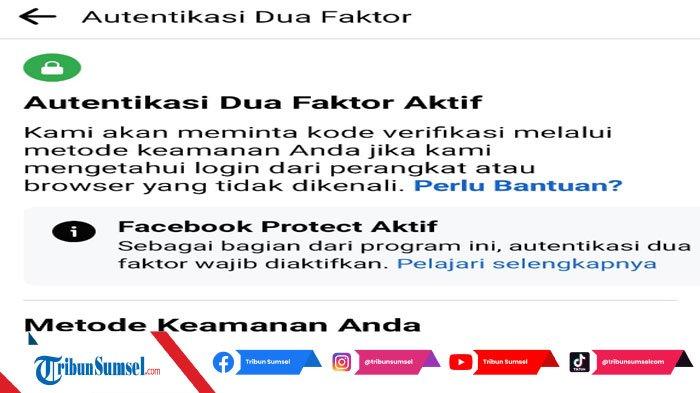6 Cara Mudah Mengaktifkan Autentikasi Dua Faktor di Aplikasi Facebook, Agar Terhindar dari Hacker
Pengguna Facebook perlu mengaktifkan fitur Atentikasi Dua Faktor untuk melindungi akunnya dari berbagai jenis spam, hingga hacker.
Penulis: Novaldi Hibaturrahman | Editor: Novaldi Hibaturrahman
TRIBUNSUMSEL.COM, PALEMBANG- Berikut 6 Cara Mudah Mengaktifkan Autentikasi Dua Faktor di Facebook, Lindungi Akun dari Spam dan Hacker.
Pembajakan dan spam hingga pornografi akun media sosial terutama Facebook sering terjadi dan sangat merugikan penggunanya.
Untuk menghindari hal tersebut, pengguna perlu mengamankan akun Facebooknya dengan mengaktifkan fitur Autentikasi Dua Faktor.
Autentikasi dua faktor merupakan fitur keamanan yang membantu melindungi akun Facebook Anda selain kata sandi.
Jika Anda menyiapkan autentikasi dua faktor, Anda akan diminta memasukkan kode login khusus atau mengonfirmasi percobaan login setiap kali ada seseorang yang mencoba mengakses Facebook dari browser atau perangkat seluler yang tidak dikenali.
Berikut cara mengaktifkan autentikasi dua faktor Facebook
1. Login ke akun Facebook Anda lalu pilih Pengaturan dan Privasi
2. Buka Kata Sandi dan Keamanan dan Login Anda.
3. Gulir turun ke Gunakan autentikasi dua faktor dan klik Edit.
4. Pilih metode keamanan yang ingin Anda tambahkan dan ikuti petunjuk di layar.
5. Ketika menyiapkan autentikasi dua faktor di Facebook, Anda akan diminta memilih salah satu dari tiga metode keamanan berikut :
- Mengetuk kunci keamanan Anda di perangkat yang kompatibel.
- Kode login dari aplikasi autentikasi pihak ketiga.
- Kode SMS dari ponsel Anda.
6. Pilih satu dari tiga metode dan ikuti petunjuknya untuk menyelesaikan proses autentikasi dua faktor akun Facebook Anda.
Baca juga: LOGIN Primary Care (Pcare) Eclaim BPJS Kesehatan Via Link Baru, Beserta Tata Cara Menggunakannya
Baca juga: Tata Cara Isi Ulang Saldo GoPay Lewat SMS Banking BRI, Hanya Perlu Langkah Ini
Baca juga: Login Otomatis WhatsApp Web, Langsung Masuk Tanpa Scan Barcode, Ini Langkah Mudahnya
Catatan : Jika belum menyimpan browser atau perangkat seluler yang Anda gunakan, Anda akan diminta melakukannya saat mengaktifkan autentikasi dua faktor.
Dengan begitu, Anda tidak perlu memasukkan kode keamanan saat login lagi.
Jangan mengklik opsi Simpan browser ini jika menggunakan komputer umum yang bisa diakses orang lain (misalnya: komputer perpustakaan).